Cómo registrar los pagos de los clientes en QuickBooks 2015
QuickBooks 2015 hace que sea fácil de registrar los pagos de clientes. Si sus clientes no siempre te pagan por adelantado para sus compras, lo que necesita para grabar otro tipo de pago: los pagos que los clientes hacen para pagar o pagar lo que se les ha facturado. Para registrar los pagos, por supuesto, primero tiene que registrar facturas para el cliente.
Si emite notas de crédito que los clientes pueden utilizar para reducir las cantidades que le deben, también primero necesita para grabar notas de crédito para cada cliente. El resto es fácil.
Para acceder a una gran cantidad de información de los clientes en una sola página, haga clic en el icono de Clientes en la barra de iconos o elegir Center Clientes-cliente. Aparece el Centro de Clientes, enumerando los saldos pendientes para todos los clientes y la información detallada para el cliente seleccionado en los clientes Lista Tareas.
Para mostrar la ventana de recibir pagos, haga clic en el icono de recibir pagos en la pantalla de inicio o haga clic en el icono del Centro de atención al cliente y seleccione el cliente necesita. Haga clic en nuevas transacciones y recibir pagos o elige Clientes-recibir pagos de los menús superiores. Luego describir el pago de los clientes y las facturas pagadas. Si desea que los detalles sangrientos, leer a través de los siguientes pasos:
Selecciona Clientes-recibir los pagos.
Aparecerá la ventana de recibir los pagos.
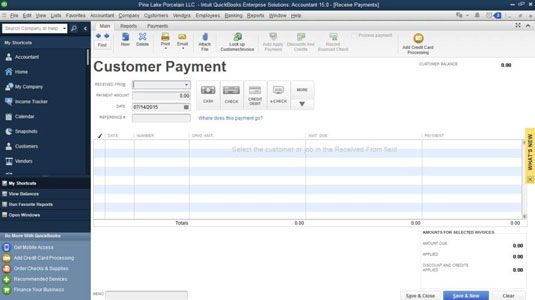
Identificar al cliente y, si es necesario, el trabajo.
Active la Recibido lista desplegable De y seleccione el cliente (y trabajo, si es necesario) haciendo clic en su nombre. QuickBooks enumera las facturas pendientes o pendientes de pago, para el cliente en el cuadro de lista en la parte inferior de la ventana.
Especifique la fecha de pago.
Pulse la tecla Tab para mover el cursor al cuadro de texto Fecha y escriba la fecha correcta en el formato / DD / AAAA MM. Para editar la fecha, puede utilizar los códigos de la fecha de edición de secretos.
Introduzca el importe del pago.
Mueva el cursor al campo Cantidad y escriba el monto de pago del cliente. Nota: Si el cliente está pagando con una tarjeta de crédito y su banco de negocios deduce una cuota de los pagos individuales, registrar la cantidad total del pago en esta pantalla de pago y la cuota de comerciante más tarde en la pantalla de Depósitos.
(Opcional) Especifique el método de pago.
Activar PMT. Método de la lista desplegable y elija el método de pago.
(Opcional) Introduzca el número de cheque.
Usted puede adivinar cómo funciona esto, ¿verdad? Mueve el cursor al campo Referencia #. Luego de escribir el número de cheque, desde el registro del cliente. ¿Es necesario completar este paso? Nah. Pero esto poco de información puede ser útil si usted o el cliente tarde termina con preguntas sobre lo que los cheques pagados por qué facturas.
(Opcional) Añada una descripción memo.
Utilice la descripción Memo para almacenar algún bit de información que le ayudará de alguna manera. Tenga en cuenta que las impresiones de este campo en la Declaración de los clientes.
Si el cliente tiene alguna créditos pendientes, decidir si se debe aplicar en este pago.
QuickBooks asciende a la cantidad de cualquiera de los créditos existentes del cliente. Pueden ser cualquier cosa de un pago en exceso en una factura anterior a un crédito devolución o cualquier otra cosa.
Cuando se crea una nueva factura, QuickBooks le notifica que hay créditos disponibles en la cuenta del cliente y le pregunta si desea aplicar cualquiera de ellos a la nueva factura.
Si desea aplicar un abono a una factura pendiente específica, seleccione la factura y luego haga clic en los Descuentos Botón de Créditos. Cuando QuickBooks muestra la ficha Créditos del cuadro de diálogo de descuento y créditos, haga clic en la nota de crédito que desea aplicar y haga clic en Listo.
Identificar qué facturas abierta el cliente está pagando.
De forma predeterminada, QuickBooks aplica automáticamente el pago de las facturas pendientes, empezando por la factura pendiente más antiguo. Puede cambiar esta aplicación mediante la introducción de cantidades en la columna de Pago. Simplemente haga clic monto del pago de la factura pendiente e introduzca la cantidad correcta.
Puedes dejar una parte del pago no aplicado si quieres. QuickBooks le pregunta qué desea hacer con el exceso de pago: Puede dejar la cantidad en la cuenta de que debe aplicarse o reembolsará el importe que el cliente o cliente. Si graba un pago insuficiente, QuickBooks le pregunta si desea dejar sólo la cantidad no pagada sentado o quiere en lugar amortizar el saldo restante.
Si desea aplicar el pago del cliente a las facturas pendientes más antiguas, haga clic en el botón Aplicar Auto Pago. Si desea unapply pagos que ya se aplica a facturas abiertas, haga clic en el botón de Un-Aplicar Pago. Un-Aplicar Pago y Aplicar Auto Pago son el mismo botón. QuickBooks cambia el nombre del botón, dependiendo de si ya aplicó pagos.
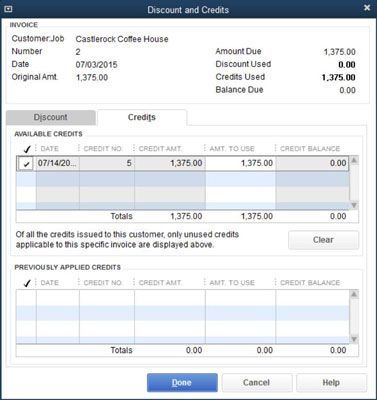
Ajuste el pronto pago u otros descuentos, si es necesario.
Si ofrece condiciones de pago que incluyen un descuento de pronto pago, QuickBooks reduce automáticamente la factura abierta monto original por el descuento de pronto pago que se especifica para calcular la cantidad ajustada por si el pago es de fecha dentro del periodo de descuento.
Para especificar otros descuentos, seleccione la factura abierta que desea ajustar. Luego haga clic en el descuento Botón de Créditos. Con poca o ninguna vacilación, aparece la pestaña Descuento del cuadro de diálogo de descuento y créditos.
Escriba el monto en dólares de descuento en el importe de la casilla de texto de descuento. A continuación, especifique la cuenta de gastos que desea utilizar para realizar un seguimiento de descuentos mediante la activación de la lista desplegable Cuenta descuento y seleccionando una de las cuentas.
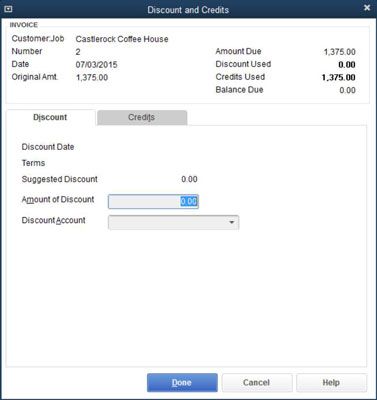
Cuando haya terminado, haga clic en Listo para volver a la ventana de recibir los pagos.
Registre la información de pago del cliente.
Después de identificar que factura el cliente está pagando - el importe no aplicado probablemente debería mostrar como cero - ya está listo para grabar la información de pago del cliente. Puede hacerlo haciendo clic en Guardar Nuevo botón o la opción Guardar Cerrar botón. QuickBooks ahorra el pago del cliente se muestra en pantalla. Si hace clic en Guardar Nuevo, QuickBooks muestra un vacío recibir pagos ventana para que pueda entrar en otro pago.






